Lokero
Skannaus- ja tallennustoiminnon tavallinen työnkulku on seuraava.
/b_ssave_002_03_a_L.jpg)
Lokeron valintaikkuna
Näytössä kunkin lokeron kohdalla näkyy numero, nimi ja käytettävissä oleva muisti. Lokeron numeron perässä on kuvake, joka ilmaisee onko lokerolle asetettu PIN-koodi.
Seuraavat kuvakkeet näkyvät Lokeron valintaikkunassa:
Seuraavat kuvakkeet näkyvät Lokeron valintaikkunassa:
 on tyhjän lokeron kuvake.
on tyhjän lokeron kuvake. ilmaisee että lokerossa on tiedostoja.
ilmaisee että lokerossa on tiedostoja. on PIN-koodilla suojatun lokeron kuvake.
on PIN-koodilla suojatun lokeron kuvake.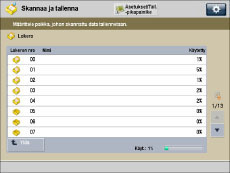
Tiedoston valintaikkuna
Kukin kuvake ilmaisee väritilan, jossa tiedosto on tallennettu, ja onko se tallennettu tulostusasetuksin.
/b_ssave_002_03_c_C.jpg)
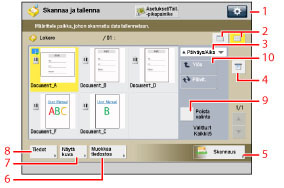
1 |  Voit määrittää seuraavat asetukset: Tallenna pikavalikkoon (Katso "Pikavalikko.") |
2 | Luettelo/Miniatyyri Paina valitaksesi katseluasetukset lokeroon tallennetuista tiedostoista. |
3 | [Nimi] Paina lajitellaksesi tiedostot nimen mukaan laskevaan tai nousevaan järjestykseen. [Pvm/Aika] Paina lajitellaksesi tiedostot päiväyksen/ajan mukaan laskevaan tai nousevaan järjestykseen. |
4 | [Tulosta lista] Voit tulostaa listan lokeroon tallennetuista tiedostoista. |
5 | [Skannaus] Alkuperäisesi on skannatu ja tallennettu lokeroon. |
6 | [Muokkaa tiedostoa] Paina kun haluat muokata tai tarkistaa lokerossa olevaa tiedostoa. |
7 | [Näytä kuva] Paina valitun tiedoston sisällön tarkistamiseksi. |
8 | [Tiedot] Paina tarkistaaksesi lokeroon tallennetun tiedoston tiedot. |
9 | [Valitse kaikki (Enint.100 tied.)] Paina valitaksesi kaikki lokerossa olevat tiedostot. Kun tiedosto on valittu, painikkeeseen tulee teksti [Poista valinta]. |
10 | [Ylös] Paina palataksesi ylemmälle tasolle. |
Muokkaa tiedostoa -ikkuna
Avaa tämä ikkuna kun haluat muokata kansiossa olevaa tiedostoa.
/b_ssave_002_03_d_C.jpg)
1 | [Yhdistä useita tiedostoja] Paina kun haluat yhdistää monia tiedostoja luodaksesi uuden tiedoston. |
2 | [Syötä sivut] Paina kun haluat lisätä tiedoston ennen toisen tiedoston tiettyä sivua luodaksesi uuden tiedoston. |
3 | [Poista sivu] Paina kun haluat poistaa tiedostosta tiettyjä sivuja. |
4 | [Muuta tiedostonimi] Paina muuttaaksesi tiedoston nimen. |
5 | [Siirrä/Monista] Paina tätä kun siirrät tai monistat tiedostoja toiseen lokeroo |
6 | [Poista] Poista tiedosto lokerosta painamalla tätä. |
Skannausikkuna
Avaa tämä ikkuna kun haluat skannata alkuperäisen ja tallentaa sen tiedostona valittuun kansioon.
/b_ssave_002_03_e_C.jpg)
1 |  Voit määrittää seuraavat asetukset: Tallenna/Muokkaa suosikkiasetuksia Tallenna pikavalikkoon (Katso "Pikavalikko.") Muuta oletusasetuksia |
2 | [1:1] Paina skannataksesi asiakirjan samaan kokoon kuin alkuperäinen. |
3 | [Kopio suhde] Paina pienentääksesi tai suurentaaksesi alkuperäisen skannauskokoa. |
4 | [Skannauskoko] Paina kun asetat skannattavan alkuperäisen koon. |
5 | [Suosikkiasetukset] Paina hakeaksesi skannausasetuksia tai tallentaaksesi usein käytettyjä asetuksia Suosikkiasetuksiin. |
6 | [Palauta oletusasetukset] Paina peruuttaaksesi kaikki asetukset. (Laite palauttaa Skannauksen ja Tallennuksen oletusasetukset.) |
7 | [Lisäasetukset] Paina määrittääksesi hyödyllisiä skannausasetuksia, kuten erikokoisten alkuperäisten skannaaminen yhdessä tai alkuperäisten jakaminen useisiin eriin. |
8 | [Tiedostonimi] Paina kun nimeät tiedoston. |
9 | [Tummuus] Säädä tummuutta painamalla tätä. |
10 | [Alkuperäisen tyyppi] Paina valitaksesi alkuperäisen tyypin (painokuva, valokuvatuloste, teksti, kartta tai värikopio), jonka aiot skannata. |
11 | [2-puol. alkuperäinen] Paina, jos skannaat kaksipuolisen alkuperäisen. |
12 | [Valitse väri] Valitse skannauksen väri painamalla tätä. |
TÄRKEÄÄ |
Et voi tallentaa tiedostoja lokeroon seuraavissa tapauksissa. (Nämä luvut voivat vaihdella muistin kapasiteetista riippuen.) Kun valittuun lokeroon on tallennettu 1 500 tiedostoa. Kun kaikkiin lokeroihin on tallennettu 1 500 tiedostoa. Kun kaikkiaan noin 6 000 sivua tiedostoja on tallennettu kaikkiin lokeroihin. Kun laitteessa on liian vähän muistitilaa. |
HUOMAUTUS |
Lisätietoja Lokeron kuvakkeista, katso "Lokeron kuvaketyypit." On suositeltavaa, että poistat tarpeettomat tiedostot ja kuvatiedostot lokerosta tehdäksesi tilaa uusille tiedostoille. |